BlueStacks adalah emulator Android populer yang memungkinkan pengguna untuk menjalankan aplikasi dan game Android pada PC atau laptop. Namun, beberapa pengguna melaporkan bahwa setelah menginstal BlueStacks, laptop mereka menjadi lemot. Berikut adalah beberapa alasan mengapa hal ini dapat terjadi:
Spesifikasi Hardware Tidak Memadai
BlueStacks membutuhkan sumber daya sistem yang cukup besar untuk berjalan dengan lancar. Jika laptop memiliki spesifikasi yang pas-pasan, seperti prosesor yang lambat atau RAM yang terbatas, maka kinerja keseluruhan sistem dapat terpengaruh setelah menginstal BlueStacks.
Penggunaan Sumber Daya yang Tinggi
Emulator seperti BlueStacks dapat menggunakan sejumlah besar RAM dan CPU. Ketika sumber daya ini digunakan secara intensif oleh BlueStacks, aplikasi lain yang berjalan di latar belakang mungkin tidak mendapatkan sumber daya yang cukup, yang menyebabkan laptop menjadi lemot.
Konfigurasi Virtualisasi
Virtualisasi memungkinkan BlueStacks untuk menjalankan aplikasi Android dengan lebih efisien. Namun, jika fitur ini tidak diaktifkan atau tidak dikonfigurasi dengan benar, kinerja BlueStacks dan laptop secara keseluruhan dapat terganggu.
Driver Grafis yang Kedaluwarsa
BlueStacks memanfaatkan kemampuan grafis komputer untuk menjalankan game dan aplikasi dengan grafis yang intensif. Driver grafis yang kedaluwarsa dapat menyebabkan masalah kompatibilitas dan kinerja yang buruk.
Solusi untuk Meningkatkan Kinerja
Berikut adalah beberapa langkah yang dapat diambil untuk meningkatkan kinerja BlueStacks dan laptop:
- Perbarui Spesifikasi Hardware: Pertimbangkan untuk meningkatkan RAM atau prosesor jika memungkinkan.
- Aktifkan Virtualisasi: Aktifkan fitur virtualisasi di BIOS dan pastikan BlueStacks dikonfigurasi untuk menggunakannya.
- Tutup Aplikasi Latar Belakang: Tutup aplikasi yang tidak digunakan untuk membebaskan sumber daya sistem.
- Perbarui Driver Grafis: Pastikan driver grafis komputer Anda diperbarui ke versi terbaru.
- Atur Ulang Pengaturan BlueStacks: Sesuaikan pengaturan BlueStacks untuk mengalokasikan lebih sedikit sumber daya sistem.
Dengan memahami penyebabnya dan mengambil langkah-langkah yang tepat, Anda dapat mengoptimalkan kinerja laptop Anda saat menjalankan BlueStacks.
: 6 Cara Mengatasi Bluestack agar LANCAR dan tidak LAG / Lambat
: Solusi Tepat Jika "BlueStacks 5 Terasa Lamban"





Be First to Comment